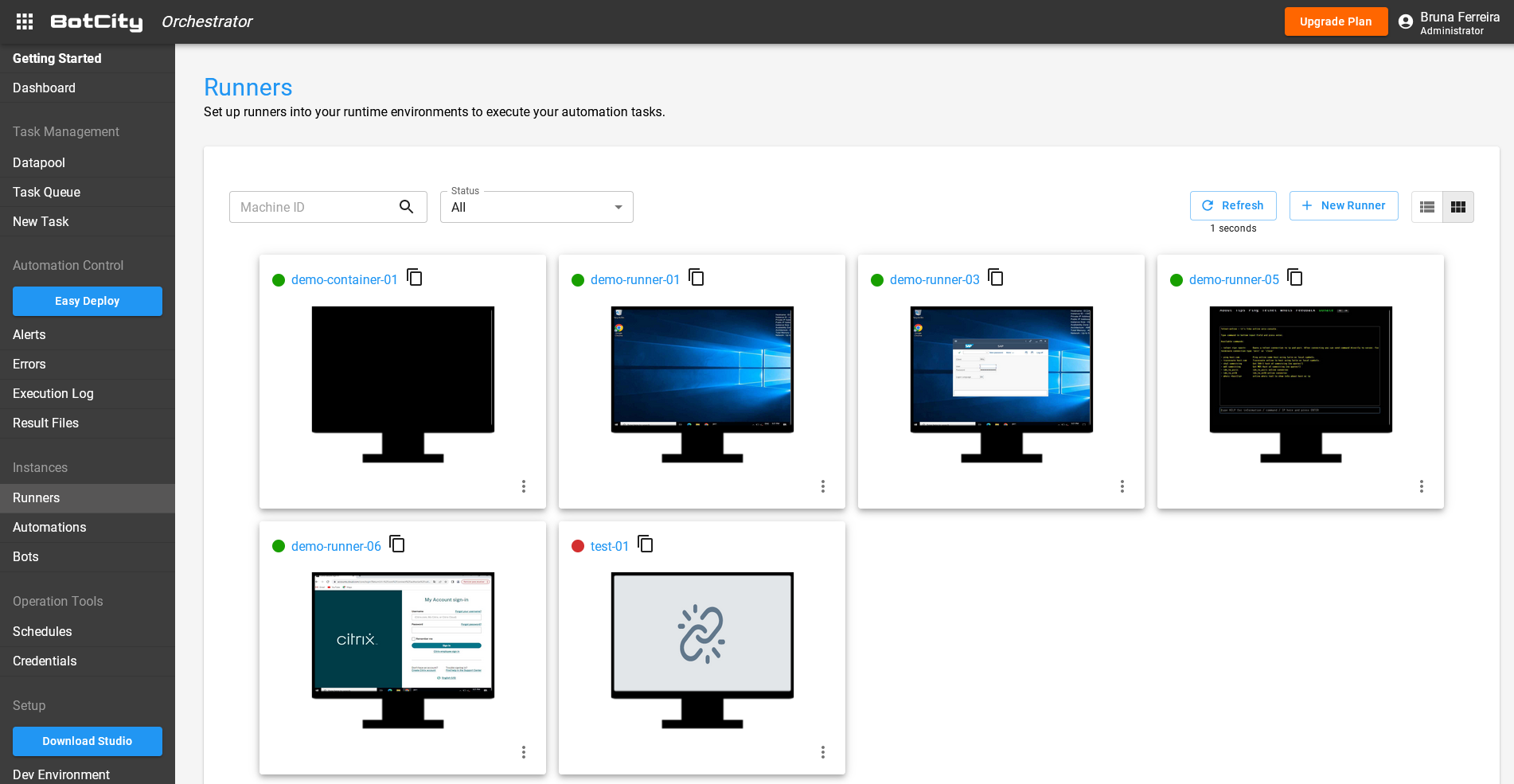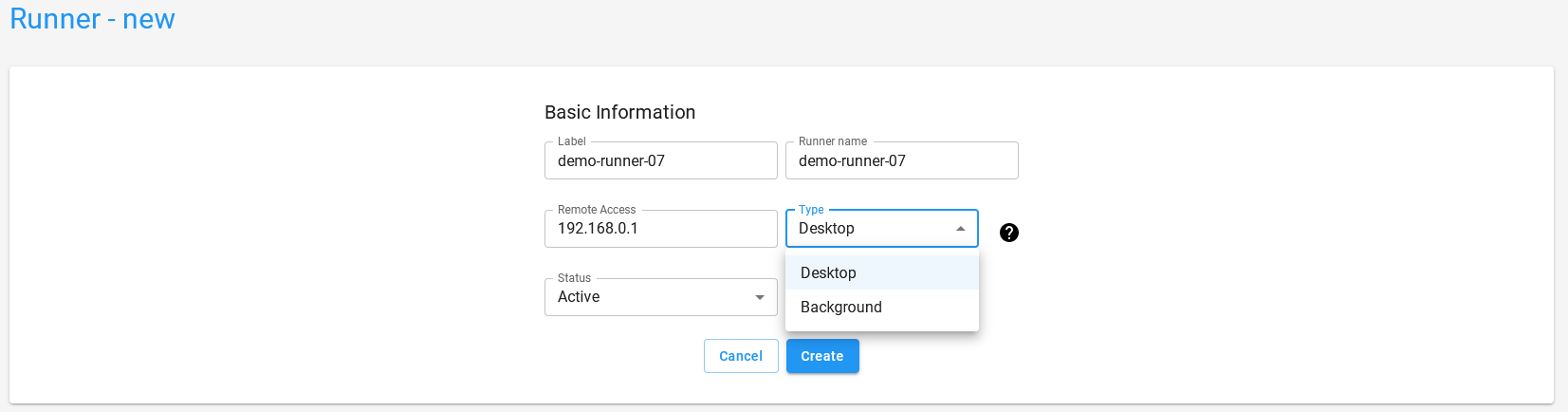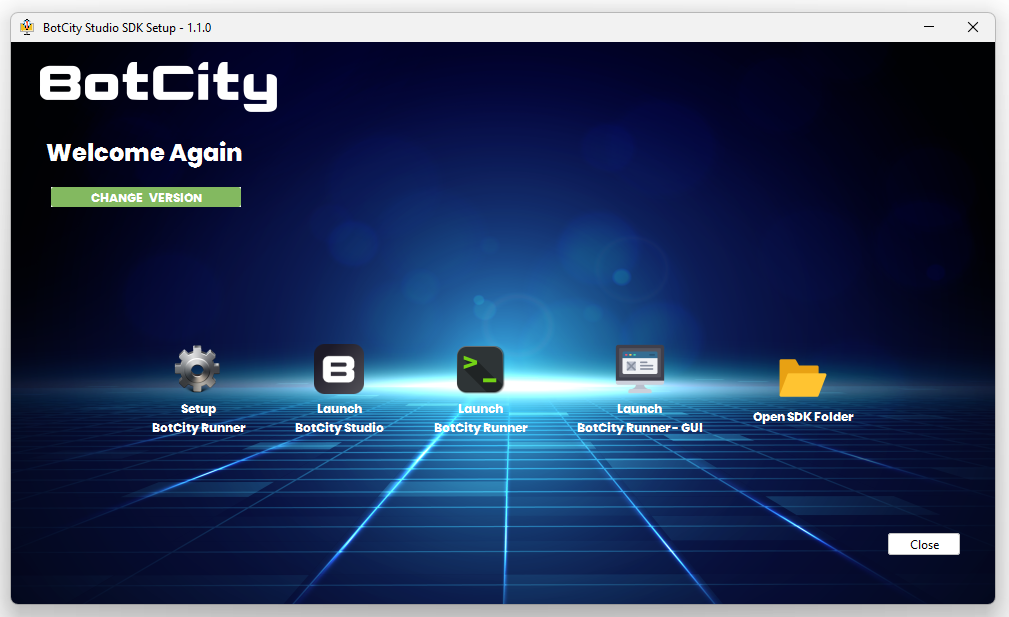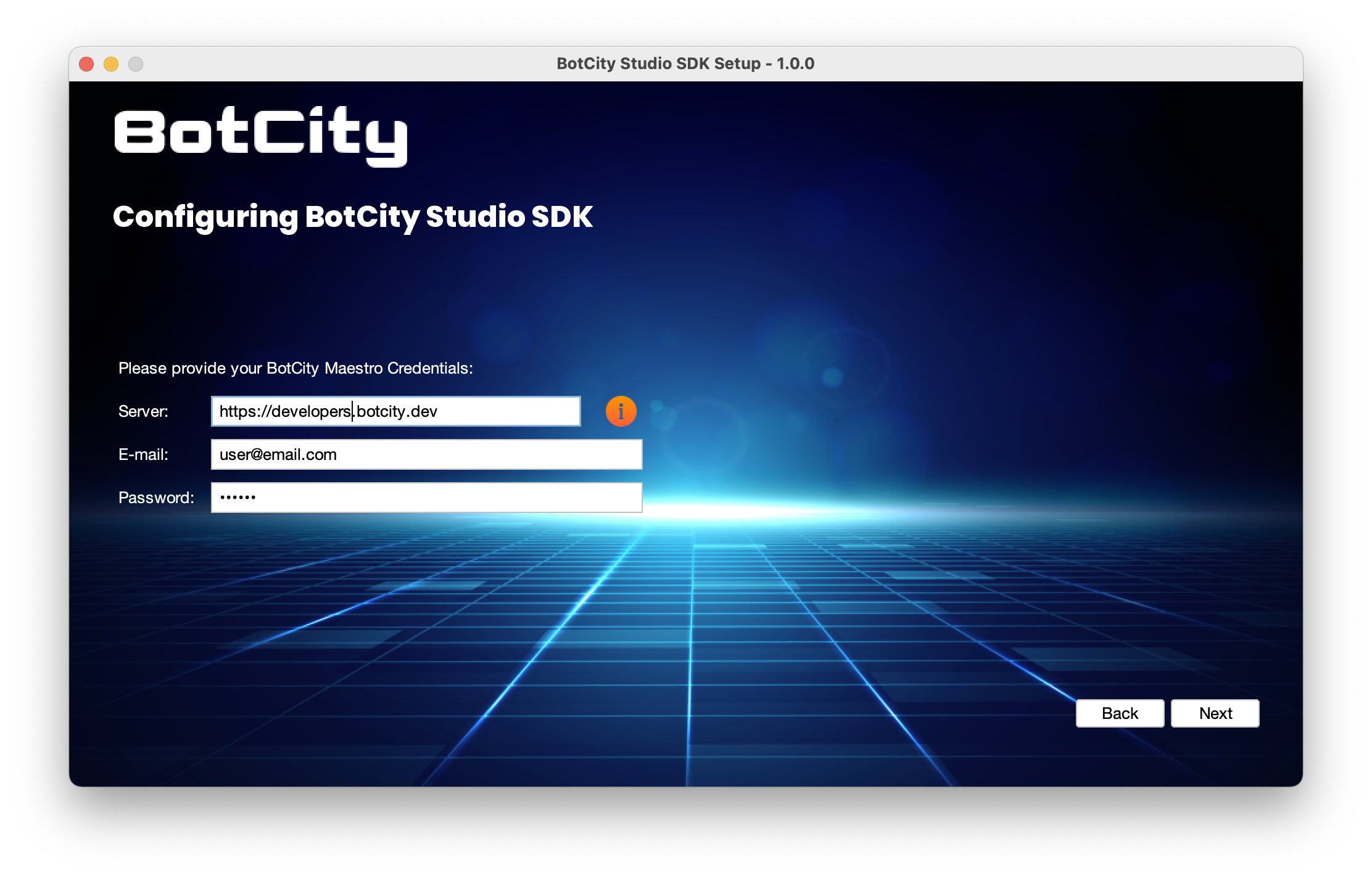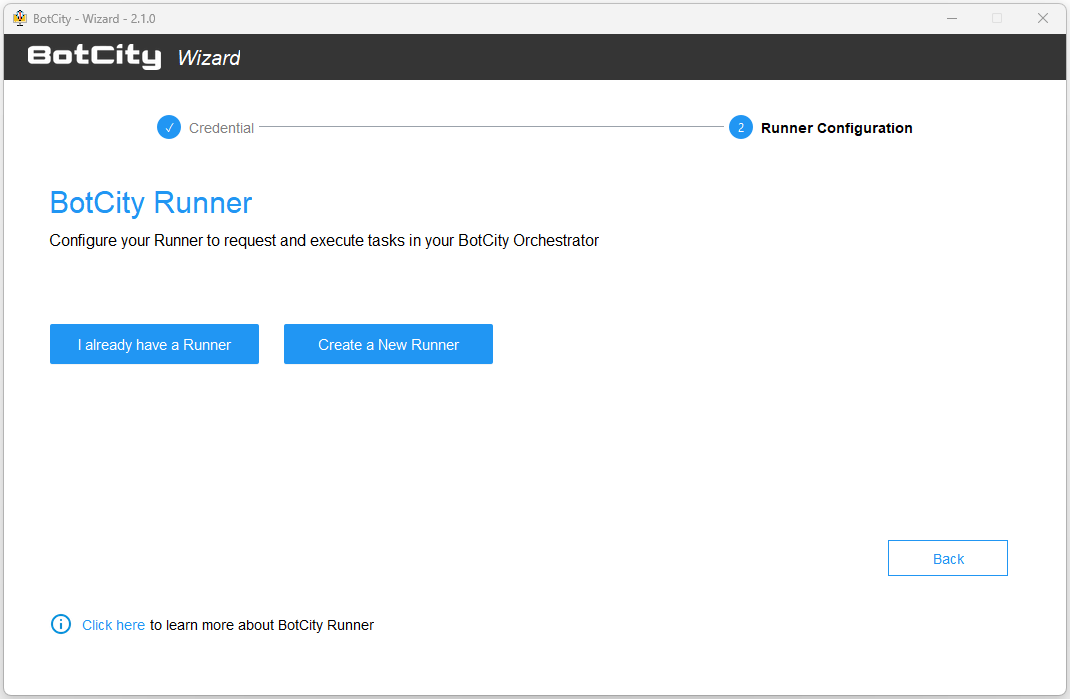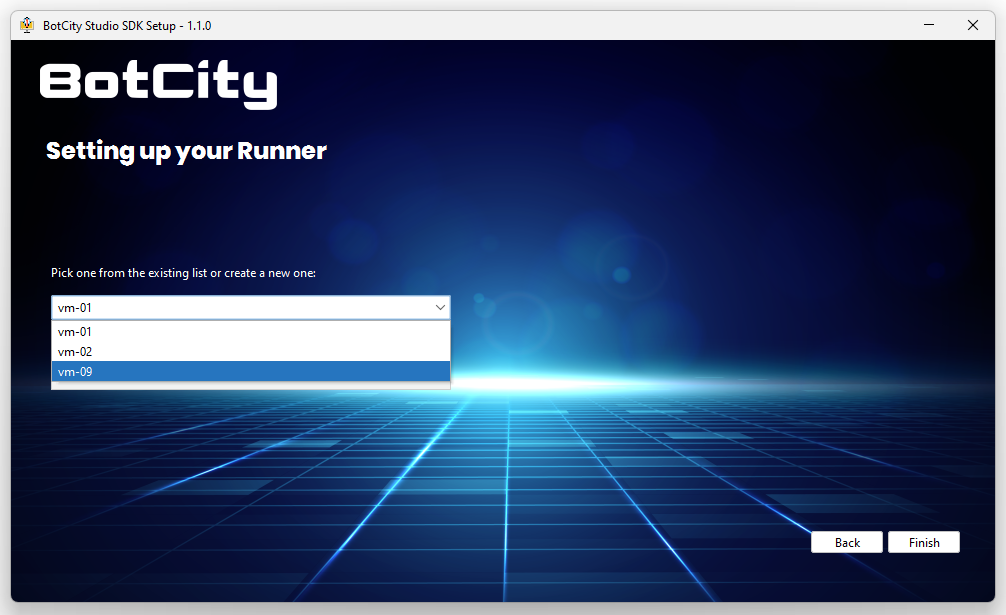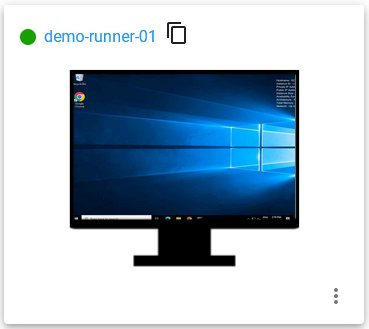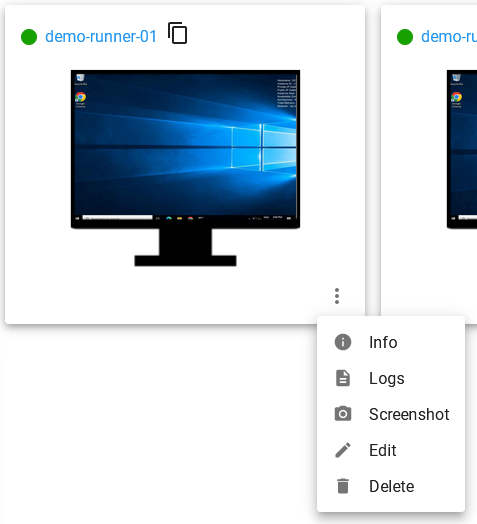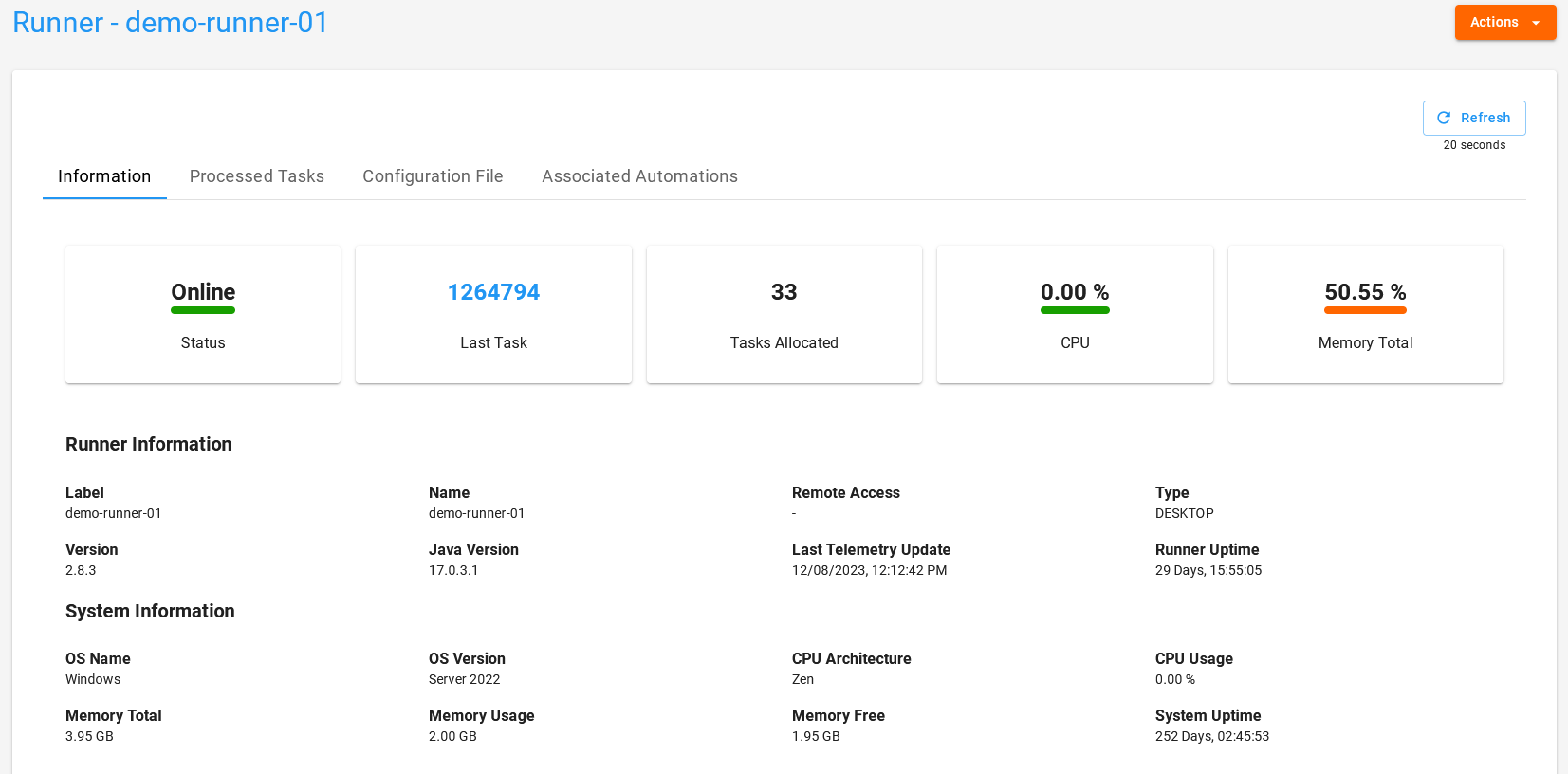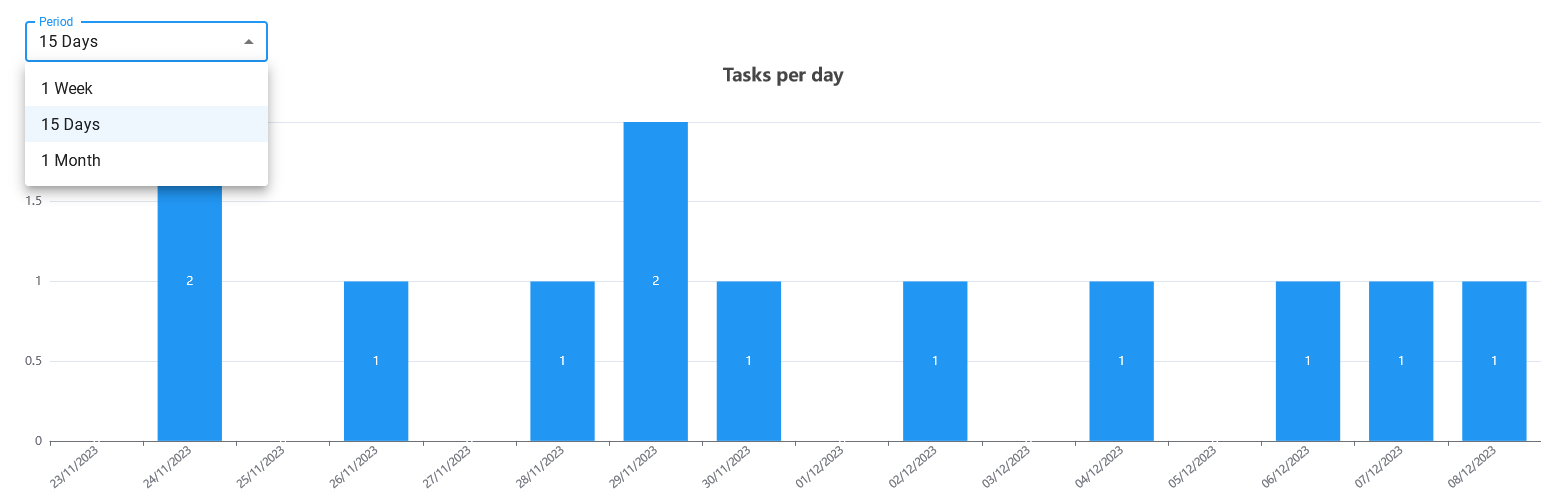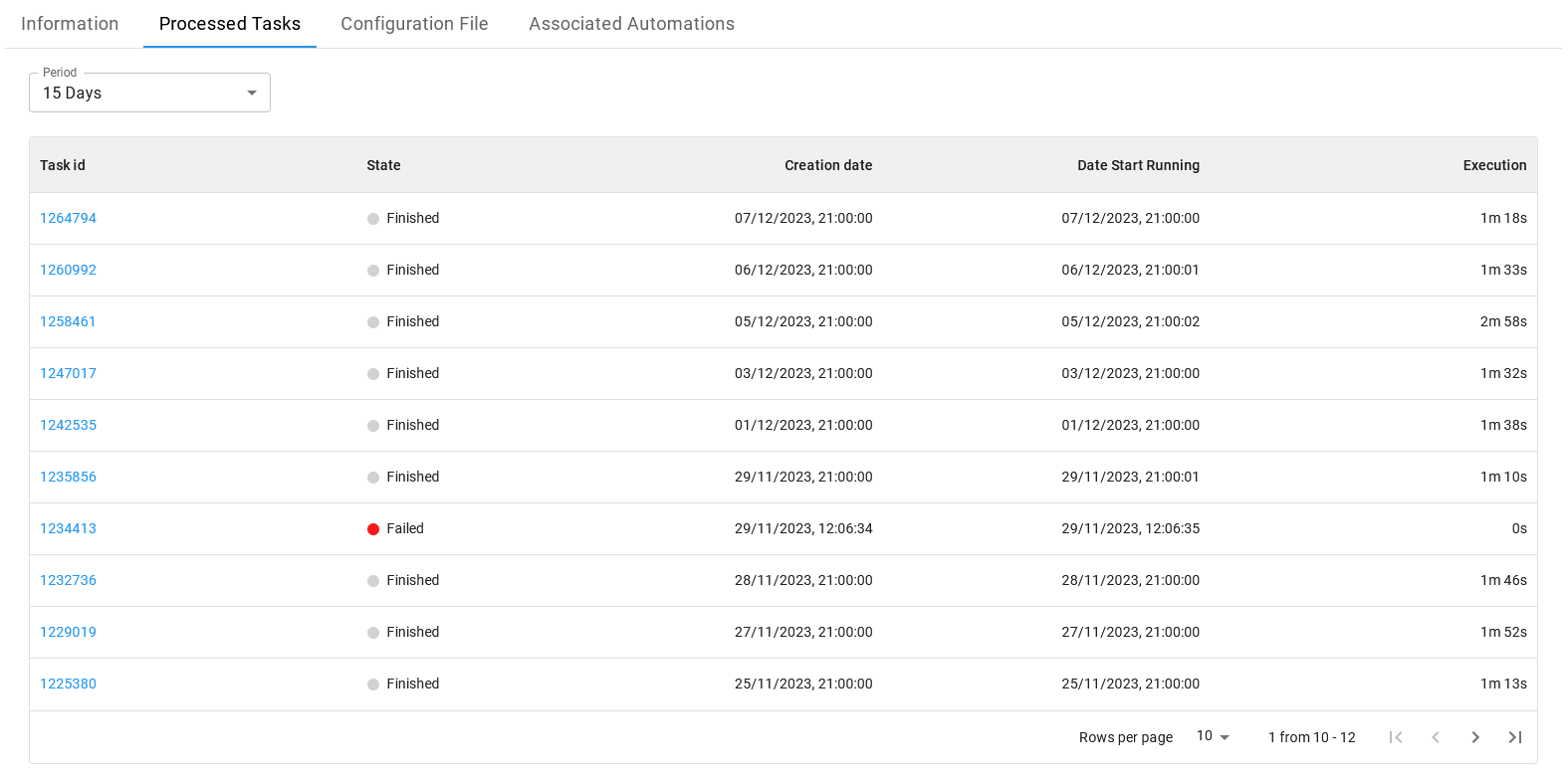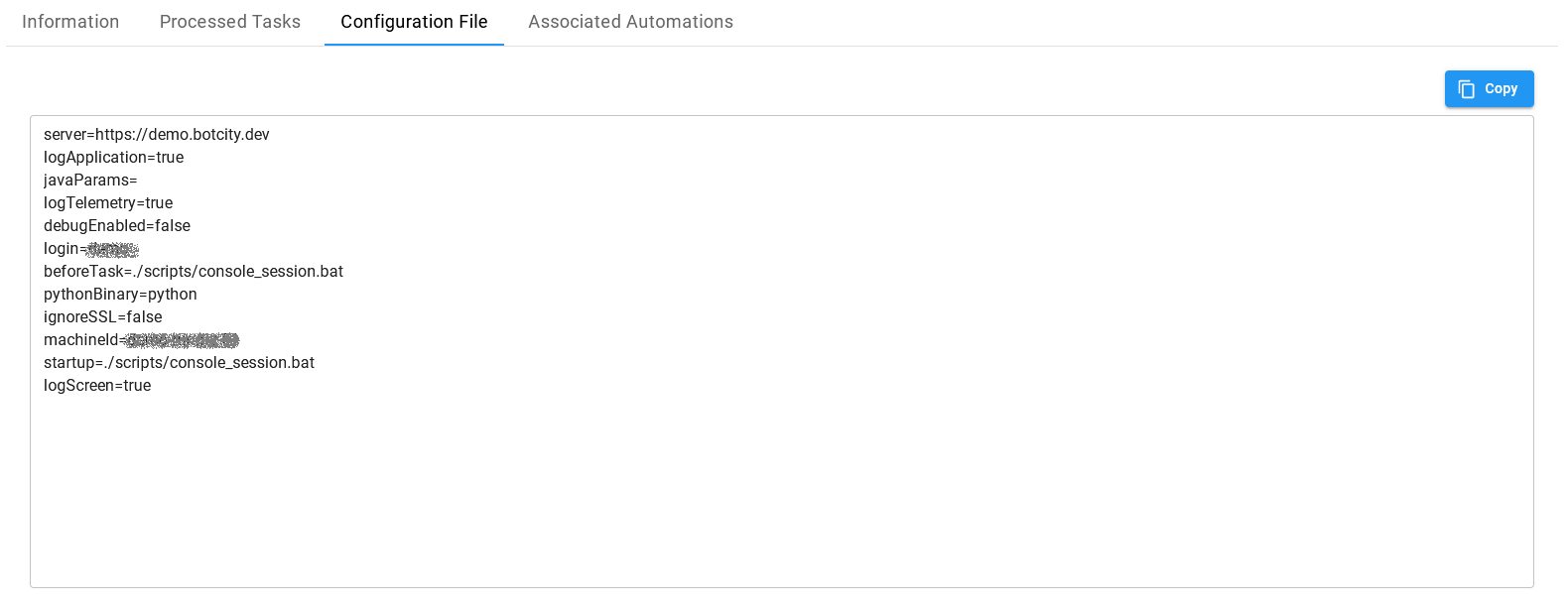Runners
Ir para RunnersRunners são ambientes de tempo de execução usados para executar os robôs. Podem ser associados a uma máquina virtual, a um container ou até mesmo uma máquina física. Basicamente, o BotCity Runner é um processo que é executado para obter tarefas, baixar binários de robô e colocá-los em execução.
O módulo Runners é usado para visualizar informações sobre os ambientes de tempo de execução, incluindo informações básicas como status, log de execução e tela (para automação baseada na GUI).
Tipos de Runners¶
A BotCity possui dois tipos de Runners, o Desktop e o Background.
Runner Desktop¶
É utilizado para automatizar tarefas que necessitam acessar uma interface gráfica do usuário (GUI), como um aplicativo desktop, um ERP ou até mesmo operar ações diretas no sistema operacional.
Os Runners Desktop só conseguem executar um tarefa por vez, impedindo o paralelismo na execução das tarefas.
Runner Background¶
O Runner Background é utilizado para automatizar tarefas que não utilizam uma interface gráfica, como automações web headless, crawlers e integrações de API's.
É possível utilizar mais de um Runner Background no mesmo ambiente de execução, conseguindo assim rodar mais de uma automação ao mesmo tempo quando elas estão definidas para rodar em segundo plano, desta forma é possivel manter o paralelismo na execução.
Como configurar um Runner¶
Basicamente, a configuração de um novo Runner pode ser dividida em duas etapas:
- Criação do Runner no BotCity Maestro
- Configuração do Runner no ambiente de execução
Criando um novo Runner no Maestro¶
Crie um novo Runner clicando no botão + Novo Runner no canto superior esquerdo.
Preencha o formulário com as informações necessárias e clique em Criar.
Aqui está um exemplo de como criar um Runner:
Configurando um Runner no ambiente de execução¶
Após criar o Runner no Maestro, podemos configurar no nosso ambiente de execução a referência para esse Runner criado.
Dessa forma, o Runner que estiver ativo no ambiente de execução estará associado ao Runner criado na plataforma.
A forma mais fácil de configurarmos um novo Runner no ambiente de execução é através do BotCity Wizard. Através da seção BotCity Studio SDK você pode ver mais detalhes sobre o Wizard e a instação do SDK.
Na pasta onde o SDK foi instalado, basta iniciar o wizard-X.Y.Z onde X.Y.Z é a versão do Wizard.
A partir dessa tela, podemos selecionar a opção Setup Runner.
Nessa etapa vamos informar nossas credenciais de acesso, para que seja feita a autenticação no Maestro.
Dica
Caso você esteja utilizando um workspace exclusivo, como por exemplo: https://suaempresa.botcity.dev
você poderá utilizar essa URL personalizada ao informar o Server.
Para a versão da comunidade, use https://developers.botcity.dev.
Ao avançar, você conseguirá selecionar um Runner já existente no seu workspace do Orquestrador ou criar um novo a partir do Wizard.
Basta selecionar o identificador que você deseja vincular ao Runner deste ambiente de execução.
Dessa forma, quando iniciar o Runner no ambiente de execução através dos scripts BotRunner ou BotRunner-gui do SDK,
esse Runner estará associado ao Runner que foi criado no BotCity Orchestrator.
Dica
Você também pode criar novos Runners pelo próprio Wizard, basta selecionar a opção Create a new Runner e informar um identificador para o Runner.
Nesse caso, a criação na plataforma e a associação com o Runner do ambiente de execução será feita automaticamente.
Info
A configuração do Runner é definida pelas informações do arquivo conf.bcf, localizado na pasta conf onde o SDK foi instalado.
Você pode ver mais detalhes sobre o arquivo de configuração através deste link.
Identificador do Runner¶
Cada Runner criado terá um identificador que o representa, como podemos ver abaixo:
O círculo em verde ou vermelho indica se há ou não um BotRunner em execução naquele recurso no momento.
Para automações baseadas em GUI, é possível ver uma captura de tela que é tirada a cada minuto (quando ativada). Basta clicar na miniatura da captura de tela para ver em uma resolução mais alta.
Você pode acessar o menu do cartão do Runner para visualizar informações adicionais, como:
- Info: Informações básicas sobre esse ambiente de tempo de execução.
- Logs: Rastreamento do log de execução das automações.
- Screenshot: Baixe a captura de tela atual.
- Editar: Atualize algumas informações sobre esse ambiente de tempo de execução.
- Deletar: Remova esta instância do Runner no Maestro.
Telemetria do Runner¶
Aviso
Por padrão as informações de telemetria não são coletadas pelo Runner. Caso você deseje que essas informações sejam enviadas para o Maestro, basta incluir uma configuração adicional.
No arquivo conf.bcf localizado na pasta conf do SDK mencionado anteriormente, basta definir a configuração logTelemetry=true.
Você pode visualizar os parâmetros de configuração disponíveis acessando este link.
Voce pode acessar a telemetria do Runner através da opção Info do menu do cartão do Runner, mostrada acima.
Informações Gerais do Runner¶
Onde:
- Status:: Indica o staus atual do runner, ou seja, se ele esta
onilneouoffline. - Última Tarefa: ID da última tarefa executada.
- Tarefas Alocadas: Indica o número de automações alocadas neste Runner.
- CPU: Indica a utilização da CPU da máquina onde o Runner foi alocado.
- Memória: Memória total da máquina em
%.
Informações do Runner¶
Onde:
- Label: Indentificador do Runner.
- Nome: Nome do Runner.
- Acesso Remoto: Informação sobre o acesso remoto.
- Tipo: Indica o tipo do Runner.
- Versão: Identifica a versão do Runner que está sendo utilizado.
- Versão do Java: Indica a versão do Java instalada na máquina onde o Runner foi alocado.
- Última Atualização de Telemetria: Informa a última vez (data e hora) que a telemetria foi atualizada.
- Tempo de Atividade do Runner: O tempo que o Runner ficou ou está ativo.
Informações do Sistema¶
Onde:
- Nome do SO: Nome do sistema operacional da máquina onde o Runner está alocado.
- Versão do SO: Versão do sistema operacional da máquina onde o Runner está alocado.
- Arquitetura da CPU: Mostra a arquitetura da CPU.
- Uso da CPU: Indica a porcentagem de uso da CPU.
- Memória: Memória total do sistema.
- Memória Usada: Memória total em uso.
- Memória Livre: Memória total livre.
- Tempo de Atividade do Sistema: O tempo que o sistema está ativo.
Gráfico - Tarefas por dia¶
Além de todas essas informações, você também consegue acompanhar um gráfico das tarefas executadas pelo Runner de acordo com períodos específicos, como a última semana, últimos 15 dias e último mês.
Tarefas Processadas¶
Acessando a aba Tarefas Processadas, é possivel visualizar uma lista de tarefas que foram processadas por esse Runner.
Arquivo de Configuração¶
Acessando a aba Arquivo de Configuração é possivel visualizar o conteúdo do arquivo conf.bcf, que define as configurações do Runner.